惠当家短信平台帮助说明书.docx
《惠当家短信平台帮助说明书.docx》由会员分享,可在线阅读,更多相关《惠当家短信平台帮助说明书.docx(35页珍藏版)》请在冰点文库上搜索。
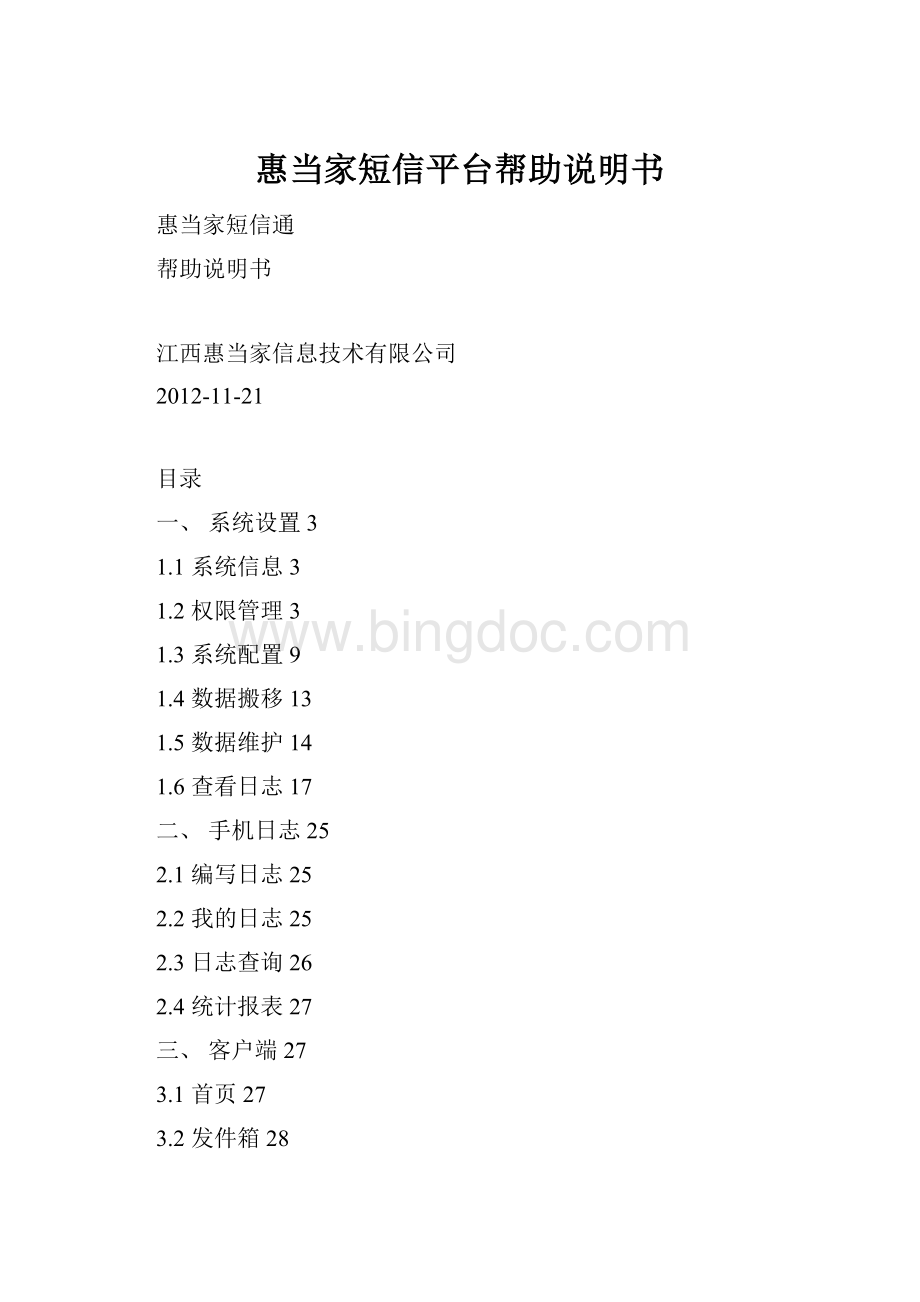
惠当家短信平台帮助说明书
惠当家短信通
帮助说明书
江西惠当家信息技术有限公司
2012-11-21
目录
一、系统设置3
1.1系统信息3
1.2权限管理3
1.3系统配置9
1.4数据搬移13
1.5数据维护14
1.6查看日志17
二、手机日志25
2.1编写日志25
2.2我的日志25
2.3日志查询26
2.4统计报表27
三、客户端27
3.1首页27
3.2发件箱28
3.3收件箱29
3.4设备管理29
3.5系统配置30
3.6登陆短信平台32
3.7发短信32
1、系统设置
1.1系统信息
点击【系统设置】→【系统信息】,显示界面如下:
1.系统信息模块记录了系统名称、公司电话、加密狗号、系统版本、授权号、授权客户、有效日期、系统地址。
2.系统信息模块提供公司名称、系统LOGO、公司简介录入。
3.上传LOGO:
点击浏览按钮,选择LOGO图片,然后点击上传按钮即可。
4.保存:
录入完毕,点击保存按钮即可。
5.重置:
点击此按钮,即可重新录入信息。
1.2权限管理
权限管理用于设置操作员的系统单据操作权限。
为加强对职员权限的管理可以先将操作员以角色的形式划分并设置权限组,即可快速锁定部不同角色的用户操作权限。
用户组的设置有效的提高用户工作效率,减少无谓的时间浪费,并且能够防止出现越权现象等。
权限管理=操作员列表+权限组(角色)+系统流程
Ø权限组(角色)
点击【系统设置】→【权限管理】,再点击“权限组(角色)”,显示界面如下所示:
1)新建组
1.点击“新增组”按钮,进入到新增组窗口,录入组名称及备注,添加完成,点击“保存”按钮即可。
2.设置组权限
3.添加成员:
点击“添加成员”按钮,弹出窗口,选择成员,点击保存即可。
4.查看用户:
点击“查看用户”按钮,弹出窗口,可调动该组成员及设置组长。
5.菜单权限:
点击“菜单权限”按钮,弹出窗口,选择该组操作菜单的权限范围。
6.商品权限、客户权限、部门权限、仓库权限:
操作方法同上。
2)审批流程
点击“设置”按钮,弹出窗口如下所示:
Ø流程复制:
点击此按钮,弹出窗口,如下:
Ø
1.选择单据类型(点击下拉列表选择),选择左边(被复制权限的单据),勾选右边(可多选,获取权限的单据),点击“开始复制”按钮即可。
2.批量设置:
选择要设置的单据,点击此按钮,弹出窗口,设置单据流程。
3.全部置为无需审批:
点击此按钮,所有单据都不需要审核。
4.关闭:
退出窗口,点击“关闭”按钮即可。
选择需要设置审批流程的单据,点击“
”,按钮,弹出窗口如下:
Ø建立流程
1.点击“创建流程”按钮;
2.在空白处,右击,点击“添加节点”,弹出窗口(录入节点名称,选择审批人/直属领导/角色组3.长,选择同意人数,点击“确定”);
4.在空白处,右击,继续添加节点重复2,反之,点击“添加动作”,弹出窗口(录入节点编号、名称,选择节点起始步骤,结束步骤,并设置条件,点击“确定”);
5.重复3,添加结束的动作,点击“确定”,流程建立如下:
列表视图如下:
6.清空流程:
清空当前建立的流程。
7.引用系统流程:
点击按钮,选择系统已经建立好的流程。
3)组权限复制
点击此按钮,弹出窗口如下所示:
1.开始复制:
选择左边被复制权限的组,以及右边获取权限的组(可以选择多个),并选择被复制的权限(如菜单权限、支持复制多个权限),点击“开始复制”按钮即可。
Ø系统流程
1.『系统流程』:
可用于快速设置多张单据及职员(一个或多个职员)采用同一个审核流程。
2.点击“新建系统流程”按钮,弹出窗口,即可建立流程。
3.对刚建立的流程,选择职员,弹出窗口(点击职员对应的按钮,选择职员;点击单据对应的按钮,选择单据,点击“保存”)。
Ø操作员列表
1.『操作员列表』:
用于单独设置某个职员的操作权限。
若设置了组,且该职员在组下面,那么职员权限<=职员位于的组的权限。
2.设置职员权限:
点击某职员对应的菜单权限、商品权限、客户权限、部门权限等,弹出窗口,选择即可。
3.组职员权限复制:
点击此按钮,弹出窗口,选择组,然后再选择被复制权限的组员、复制权限的组员,并选择职员权限,点击保存即可。
4.修改密码:
点击此按钮,弹出窗口,录入新密码,并再次确认新密码,即可修改对应用户的密码。
1.3系统配置
点击【系统设置】→【系统配置】,显示界面如下:
『全局配置』用于设置系统时间、小数的位数(单价、金额)、税率(普通税,服务税,增值税,默认税)、折扣格式;选择采购、销售库存模式等。
1.根据公司的需要,对全局配置进行修改,一般情况下采用默认值即可。
2.系统时间设置:
用于修改本系统的时间。
加上,即当前系统时间加上您所录入的时间;减去,即当前系统时间减去您所录入的时间。
输入完毕,需要点击保存才可以成功的将您输入的时间加上或减去。
同时,您还需要将您使用的计算机系统时间(具体修改方法:
开始—设置—控制面板—日期和时间)改成您加上或减去后的时间,才可以正常使用系统。
3.保存:
配置完毕,单击保存即可将信息保存下来。
Ø单据编码
点击查询按钮,显示界面如下所示:
1.单据编码=前缀+日期+操作员+流水号。
2.禁止修改:
勾选后,对应的日期或单据编号不能修改。
3.预览:
点击此按钮,即可显示到设置的格式。
如图:
4.清空:
点击此按钮,对应的单据名称、前缀、日期、操作员都将被清空。
5.默认:
点击此按钮,还原到默认设置。
6.保存:
点击此按钮,保存对应的信息。
7.恢复默认设置:
点击此按钮,所有的信息恢复到默认设置。
8.保存全部:
点击此按钮,保存当前所有信息。
✧单据配置
✧提供单位设置;提供录单时,可自动记忆以前录入的单据。
✧提供采购单、销售单、调拨单设置。
✧设置完毕,点击保存即可。
✧成本算法
✧成本算法用于设置系统的成本计算方法。
(开账后,成本算法不支持修改。
)
✧支持利润计算方法。
✧保存:
设置完毕,点击保存按钮,即可。
✧价格体系
1.添加:
录入自定义售价名称,点击添加即可。
2.删除:
选择要删除的售价,点击删除按钮即可。
3.转换:
选择要两个需要互换的自定义售价,点击转换按钮即可。
✧报警设置
1)启动报警设置,在出现超期应收付,库存上限的时候,给予报警提示。
2)保存:
设置完毕,点击保存即可。
✧短信设置
1.是否开启短信服务;勾选代表是。
2.设置短信发送:
选择服务器、端口;录入用户名、密码、电话号码及发送内容,点击保存即可。
3.保存:
录入完毕,点击保存即可。
✧支付设置
1.保存:
设置如上图所示,设置完毕,点击保存即可。
1.4数据搬移
点击【系统设置】→【数据搬移】,显示界面如下:
1.上一级:
点击上一级按钮,选择左边要移动至右边的上一级的数据,点击上一级按钮即可。
2.下一级:
点击下一级按钮,选择左边要移动至右边的下一级的数据,点击下一级按钮即可。
3.开始搬移:
选择要移动的数据,点击开始搬移按钮即可。
4.移动至根节点:
点击此按钮,选择的数据即可被移动至根节点。
1.5数据维护
点击【系统设置】→【数据维护】,显示界面如下:
Ø执行SQL语句。
1.注:
不熟悉SQL语句的职员,为避免数据出现错误,导致系统崩溃,尽量不要进行SQL语句操作。
2.提交:
录入SQL语句,点击操作,即可。
Ø数据库批量转换
1.开始替换:
选择表名、字段名、原始字符,并录入新字符,点击开始替换按钮即可。
注:
执行前请备份,慎重操作。
Ø数据备份/还原
1.备份数据库:
点击此按钮,备份当前系统数据。
2.还原数据:
选择要还原的数据库,点击还原即可。
3.删除:
点击删除,删除选择的数据库文件。
4.备份表:
点击此按钮,备份当前数据库表。
5.还原表:
点击此按钮,选择要还原的表。
Ø表结构升级
Ø清除日志
✧勾选日志文件以后不在增大,点击清除日志按钮即可。
Ø数据搬移
✧选择要搬移的数据,点击确定按钮即可。
1.6查看日志
点击【系统设置】→【查看日志】,显示界面如下:
✧查询:
选择查询条件,点击查询按钮即可。
✧导出EXCEl:
点击此按钮,以EXCEL的格式导出文件。
✧导出PDF:
点击此按钮,以PDf的格式导出文件。
✧删除查询出的记录:
点击此按钮,所有查询出的日志文件被删除。
✧删除所选记录:
点击此按钮,即可删除所有选择的日志文件。
✧关闭:
退出日志文件窗口,点击此按钮即可。
基本信息
部门设置
部门设置用于添加基础信息中的部门,与系统中的部门对应。
一般情况下,录入了系统的经手人之后,会自动生成部门。
点击【基本信息】→【商品编码】,显示界面如下所示:
1)增加大类:
点击此按钮,显示界面如下:
✧所属大类:
点击
按钮或双击单元格,选择大类。
✧大类编码:
如001。
(在部门编码中,编码不能相同)
✧大类名称:
如销售部。
✧备注:
注释。
✧保存:
录入完毕,点击“保存”按钮即可。
✧返回:
点击此按钮,返回到上一个窗口。
✧重置:
点击此按钮,即可重新录入当前信息。
2)增加:
点击此按钮,显示界面如下:
✧所属大类:
点击
按钮或双击单元格,选择大类。
✧编码:
如001(在部门编码中,不出现相同的编码)
✧大类名称:
如销售一号队。
✧部门地址:
如江西南昌高新区南大科技园1101室。
(不是必填信息)
✧部门地址、部门电话等为附属信息,不是必填信息。
✧保存:
录入完毕,点击保存按钮即可。
✧返回:
点击此按钮,返回到上一个窗口。
✧重置:
点击此按钮,即可重新录入当前信息。
。
3)排序:
录入排序数字,点击“确定”即可;部门列表按数字顺序进行排序,数字越大,排序越后。
4)修改:
点击此按钮,进入到按钮对应的编辑页面中。
5)删除:
点击删除按钮,选择的信息被删除。
6)查询:
录入要查询的部门信息,点击查询按钮即可。
7)包括大类:
勾选包括大类复选框,显示所有大类,默认情况下,隐藏大类信息。
8)
:
点击编辑按钮,可以对部门信息进行修改。
9)组织架构图:
1.选择领导:
双击单元格,弹出窗口,选择组织构架图领导。
2.选择职员:
点击按钮,选择组织架构图职员。
职员编码
职员编码用于录入基础信息中的职员,在系统调用时,与经手人对应。
管理员第一次录职员信息时,只需要录入部门、职员姓名即可。
点击【基本信息】→【职员编码】,显示界面如下:
✧添加:
点击此按钮,显示界面如下所示:
1.注:
管理员只需要录入职员姓名和编码即可。
其它信息普通职员在编辑即可完善;可以针对职员单个模块信息进行保存。
*号为必填项。
2.是否在职:
点击下拉列表,选择在职或离职。
查询离职人员必须勾选离职人员复选框。
3.权限组:
无;系统自动读取权限管理设置的组名。
该项不允许修改。
4.角色:
设置当前用户是否为超级管理员,是则勾选;反之,则不选。
超级用户有系统所有功能。
5.锁定:
勾选锁定后,除超管以外的任何成员都不允许对该职员进行编辑或删除等操作。
6.参与积分计算:
设置当前用户是否参与积分考勤。
是,则勾选;反之,则不选。
7.职员名称:
如张三。
8.职员编码:
如001。
9.所属部门:
点击下拉列表,选择部门。
(注:
与部门编码对应)。
『个人信息』:
录入当前职员个人基本信息,录入完成,点击“保存”按钮。
照片:
点击浏览,选择要上传的照片,最后点击上传按钮即可。
(支持多张照片上传,上传方法:
点击数字1,然后点击上传按钮;继续上传照片,点击数字2,然后点击上传按钮;上传第三张图片,以此类推。
)
『通讯方式』:
当前职员的个人联系方式,包括职员本人联系方式,紧急联系方式,其它联系方式。
『社会关系』:
用于录入职员个人的社会关系,如父母、姐妹、兄弟等。
『学习历程』:
用于录入职员个人教育经历,小学、中学,大学等。
『工作简历』:
用于录入职员过去工作所在地及公司等信息。
通过点击“添加”按钮可以录入多个工作简历模板。
『收支设置』:
用于设置当前操作员的收银设置(门店仓库、现金仓库)、支付设置(开户银行、银行账号、开户地区)、支付宝(支付宝名、支付宝号),录入完成,点击“保存”即可。
收银设置:
主要运用在零售出库及商城管理中。
票据纸张:
设置票据纸张大小(长和宽)。
门店仓库,点击按钮,选择门店仓库(针对商城管理);现金库:
点击按钮,选择现金库(主要运用在零售出库中)。
『职员调岗』:
用于设置当前职员工作调动,及对系统的操作权限是否修改。
选择该职员原来的部门和调动的部门,并选择部门调动后的权限是否修改(是,勾选,反之则不选)调权限为:
(1、选择组;2、选择是否权限,职员顶岗,是否顶岗,是则勾选;反之,则不选。
),录入完成,点击“保存”,保存当前信息。
解析:
『权限调整』暂不授权该职员操作本系统(没有权限操作本系统、授权该职员所在的权限);组的默认权限和审批流程(继承该组的默认权限);复制这个角色组内的同事的操作权限(复制该组某个同事的权限);自定义设置该职员操作权限和单据审阅权限(在系统设置——权限管理中定义该职员权限)
『职员顶岗』:
安排同事顶替该职员权限(安排哪个同事顶替当前职员的权限);复制某职员权限给该职员;暂不授权该职员操作本系统(职员没有系统操作权限);授权当前职员所在的权限组默认权限和审批流程(继承默认权限);自定义设置该职员操作权限和单据审阅权限(自定设置职员权限)
『职员调离』:
用于将职员调动,或者职员离职操作。
调整权限组:
继续使用原权限角色,暂不授权该职员操作本系统;
信息预览:
显示所有信息。
调整权限组:
选择是否继续使用原权限角色;
1.查询:
录入查询信息,点击查询按钮即可。
2.删除:
勾选复选框,点击此按钮,选择的信息被删除。
3.关闭:
点击此按钮,关闭当前模板。
4.是否锁住:
勾选此复选框,保存的信息除超管以外都不允许编辑或修改。
2、手机日志
2.1编写日志
点击【手机日志】→【编写日志】,显示界面如下所示:
流程发送:
根据系统在权限管理设置好的流程发送日志。
自由发送:
自定设置接收日志的管理员。
第一步:
选择发送方式;第二步:
录入日志内容;第三步:
录入完成,点击“发送”按钮。
2.2我的日志
点击【手机日志】→【我的日志】,显示界面如下所示:
『我的日志』显示所有当前操作员收发的日志文件。
通过勾选树形列表,可以快速查看某个部门的日志文件。
查询:
录入查询条件,点击“查询”按钮,显示查询结果。
删日志:
选择要删除的日志文件,点击“删日志”按钮即可。
导EXCEL/PDF:
将当前文件以EXCEL或PDf的格式导出。
2.3日志查询
点击【手机日志】→【日志查询】,显示界面如下所示:
『日志查询』用于查询所有日志文件。
录入查询,点击“查询”按钮,查询出您要查找的日志文件。
2.4统计报表
统计报表用于快速分析某个职员(或部门)在每年/每月/每日收发日志的情况。
选择部门或职员及其它查询条件,点击“统计”按钮,显示统计结果。
删日志:
选择要删除的日志,点击“删日志”按钮,删除日志。
3、客户端
首页
点击【首页】,显示界面如下:
3)首页计算并统计出待发信息及已发送信息的条数。
4)自动发送:
用于自动发送未发送的短信。
5)显示待发列表:
勾选此按钮,显示如下:
✧待发列表记录了所有待发的短信。
该模块包括短信状态、接收手机、串口号、发送时间、信息内容。
发件箱
点击【发件箱】,显示界面如下:
✧显示所有的短信内容,包括发送的内容以及还没有发送的内容。
状态:
包括两种,一是待发、二是成功。
接收手机:
即对方的手机号码。
串口号:
系统设备管理中配置。
信息内容,发送的短信内容。
✧显示成功:
显示所有发送成功的内容。
✧显示失败:
显示所有待发的短信。
✧删除:
点击复选框,勾选需要删除的短信,点击删除按钮即可。
✧导出:
点击此按钮,导出当前信息。
收件箱
点击【收件箱】,显示界面如下:
✧显示所有:
点击此按钮,显示所有收件信息。
✧显示成功:
点击此按钮,显示所有接收成功的信息。
✧显示失败:
点击此按钮,显示所有接收失败的信息。
✧删除:
选择要删除的信息,点击删除按钮,即可删除短信。
✧导出:
点击此按钮,导出当前信息。
设备管理
点击【设备管理】,显示界面如下:
✧注:
此功能只有超级管理员才可以进行设置。
✧点击下拉列表,选择要设置的串口号。
✧波特率:
点击下拉列表,选择波特率。
✧DataDits:
点击下拉列表,选择即可。
✧StopBits:
点击下拉列表,选择即可。
✧ParityBits:
点击下拉列表,选择即可。
✧ReadTimeout:
点击下拉列表,选择即可。
✧ReadTimeout:
录入如30
✧WriteTimeout:
如100
✧启用:
点击启用按钮,即可启用。
系统配置
点击【系统配置】,显示界面如下:
✧注:
此功能只有超级管理员才可以进行设置。
【数据库配置】
✧数据库地址:
如
✧数据库名:
如hdjcw_brgs_20120210101909
✧数据库用户名:
如sa
✧数据库密码:
如1223456,即该数据库的登陆密码。
✧确认:
录入完毕,点击确认按钮即可。
【管理配置】
✧管理员手机:
如8615879077629
✧SIM卡号码:
如8613698412345
✧短信通开机启动:
勾选后自动启动。
反之,则不启动。
✧确认:
录入完毕,点击确认按钮即可。
登陆短信平台
✧确认:
录入公司名称,如www(登陆名称在系统配置中设置,与系统配置中的公司名称相同),然后点击确认按钮,进入到发件箱界面。
发短信
点击【发短信】,显示界面如下:
✧导入号码:
点击此按钮,弹出窗口,选择要导出的号码,点击确定,系统自动读取导入的号码。
(注:
导入的号码必须用回车键换行用以区分)